Sommaire :
|
|
Sommaire : 5 - P2V : Physical to Virtual Convertion
1 - Présentation : System Center est le nouveau nom des solutions de management de Microsoft. System Center Virtual Machine Manager est une solution permettant de gérer les serveurs et machines virtuelles. Il permet au travers d'une interface mmc, de créer, gérer, migrer des machines virtuelles. Il est aussi possible de migrer les machines virtuelles d'un serveur à l'autre, et l'assistant création de machine virtuelle vous permet de choisir aisément le serveur hôte à utiliser, au moyen d'un assistant. Vous pourrez utiliser la bibliothèque pour stocker vos fichiers ISO, et vos modèles de machines virtuelles (vhd préparés et "sysprepés" ). Pour terminer, il est possible à l'aide d'un assistant de virtualiser un serveur physique existant, sans l'arrêter : P2V : Physical to Virtual. |
|
2 - Pré requis
VMM 2007 doit être installé sur une machine physique, les différents composants de VMM 2007, peuvent être installés sur le même serveur ou sur plusieurs serveurs, voici les prérequis :
- pour VMM server: Windows Server 2003 SP1, Windows Server 2003
SP2, or Windows Server 2003 R2
vous pouvez installer la base de donnée sur un serveur SQL extérieur ou utiliser l'instance de SQL Express 2005 fournie avec le produit.
- pour la console VMM Administrator : Windows XP SP2 ou Windows
Server 2003 SP1, Windows Server 2003 SP2, ou Windows Server 2003 R2
- Machines virtuelles : Windows Server 2003 SP1, Windows
Server 2003 SP2, or Windows Server 2003 R2
- Library servers : Windows Server 2003 SP1, Windows Server 2003
SP2, or Windows Server 2003 R2
- Web server for the VMM Self-Service Portal : Windows Server 2003 SP1, Windows Server 2003 SP2, or Windows Server 2003 R2
Plus de détails ici : http://technet.microsoft.com/fr-fr/library/bb740760(en-us).aspx
3 - Installation
Pour utiliser VMM, il faut, tout d'abord installer le serveur :
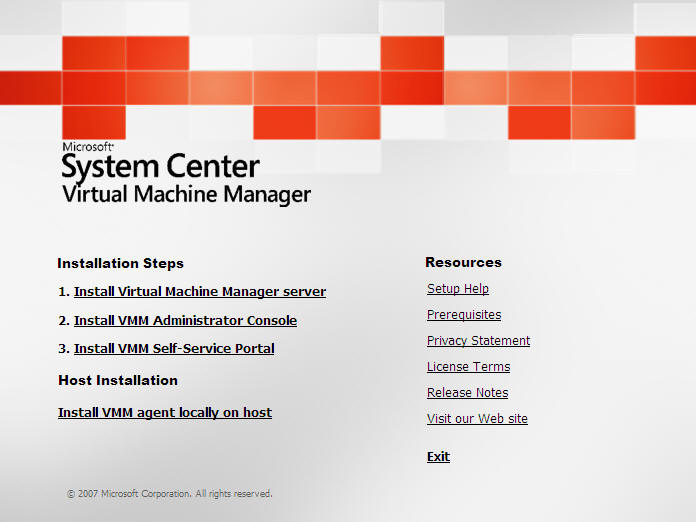
Sélectionnez Install Virtual Machine Manager :
L'assistant d'installation démarre :
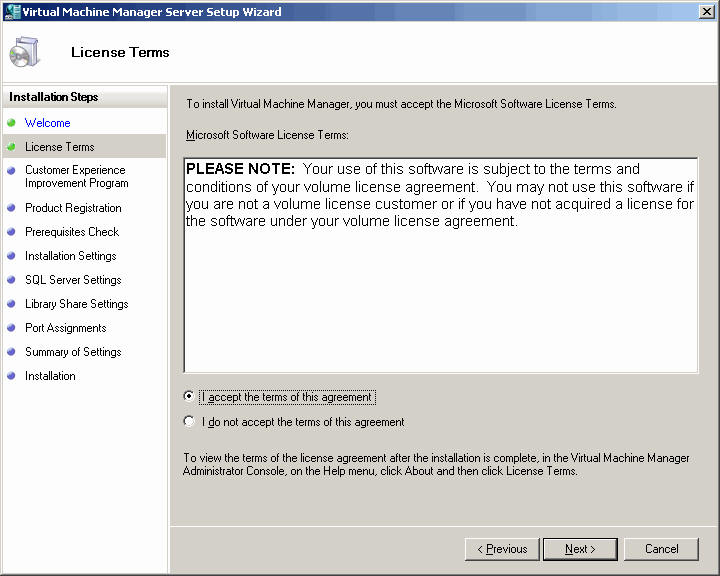
Vous devez d'abord accepter le contrat de licence :
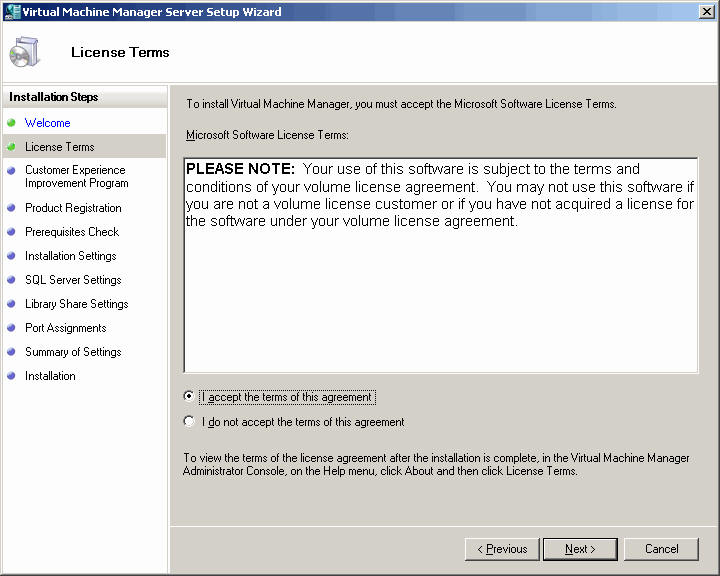
Puis choisir si vous acceptez de participer au programme d'amélioration de l'expérience :
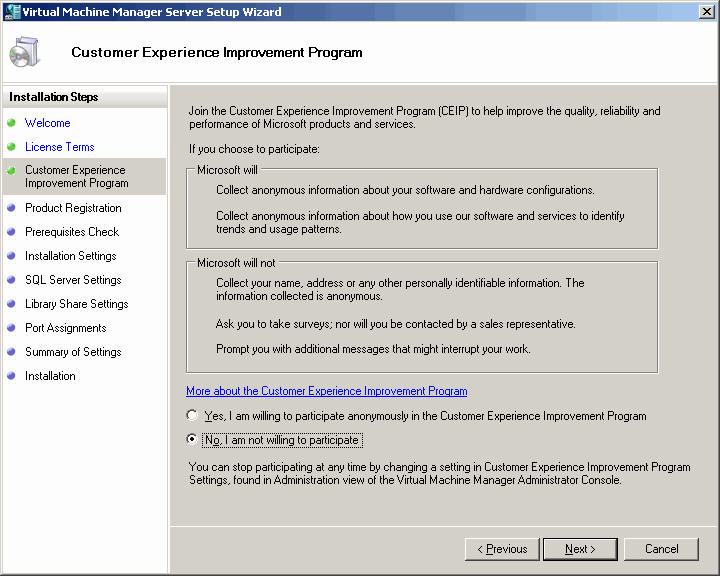
Vous devez ensuite entrer le nom de l'organisation :
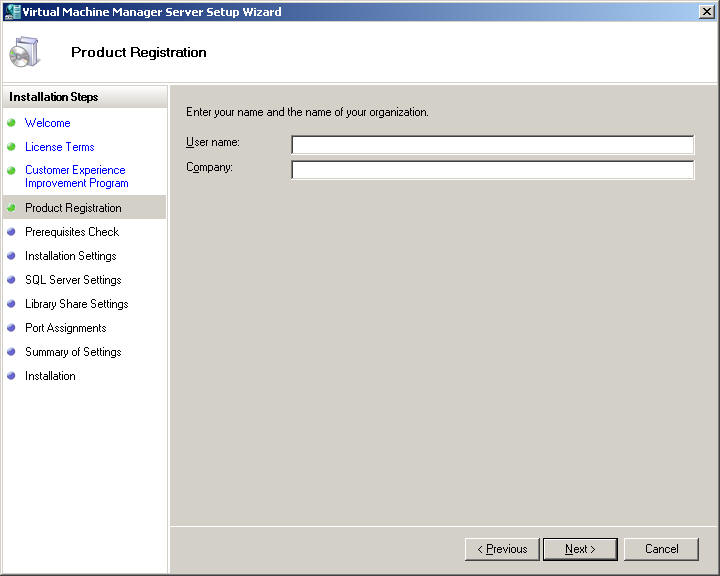
Le programme d'installation vérifie ensuite si tous les compléments nécessaires sont installés : si ce n'est pas le cas, le programme d'installation vous propose de les installer et vous donne les liens pour télécharger :
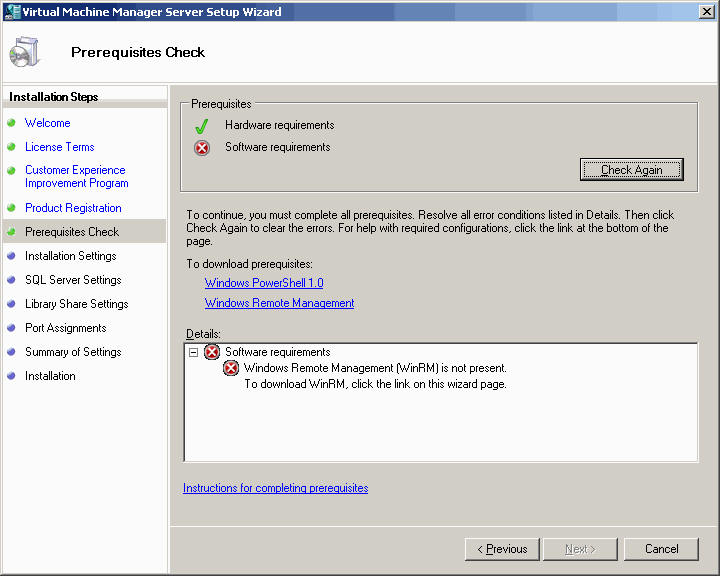
Une fois les pré requis installés, vous pouvez passer à la suite en cliquant sur suivant :
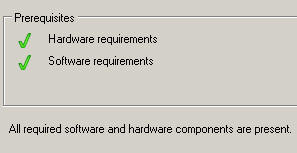
VMM à besoin d'une base de donnée SQL : soit vous créez une instance sur un serveur SQL existant, soit vous laissez le programme d'installation installer SQL Server 2005 Express et créer la base pour vous :
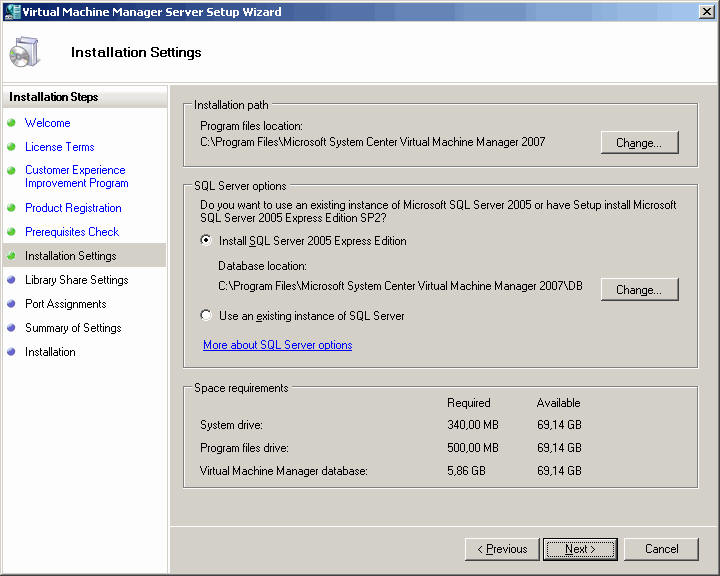
Le programme d'installation vous demande ensuite ou créer la bibliothèque : la bibliothèque est un emplacement ou vous pourrez stocker des ressources utiles pour créer des machines virtuelles : fichiers ISO, vhd modèles.
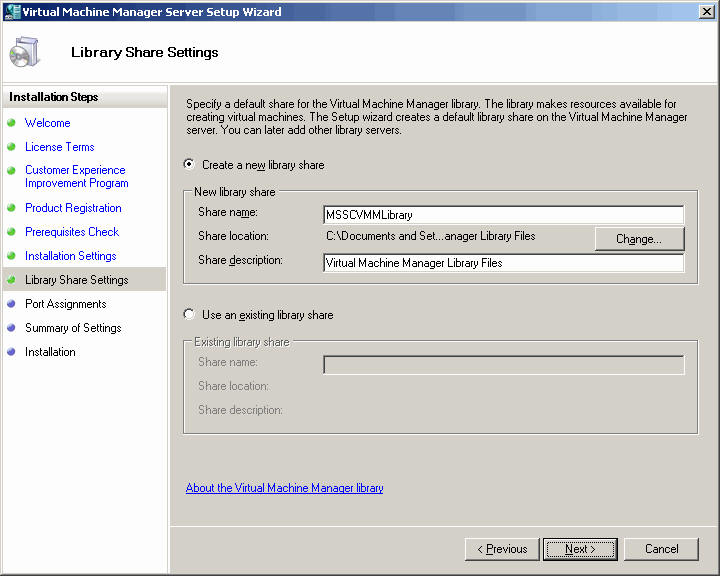
Vous devez ensuite définir les ports qui seront utilisés par les serveurs pour communiquer et gérer les machines virtuelles :
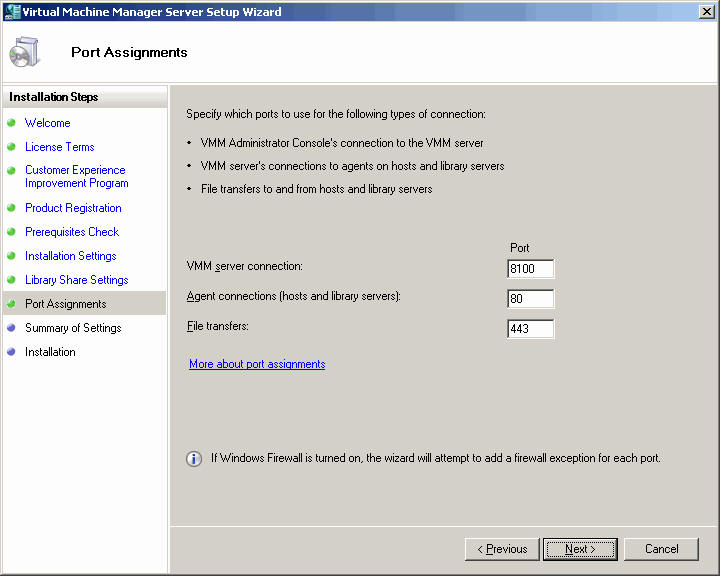
Un résumé de vos choix, s'affiche ensuite, vous n'avez plus qu'à valider :
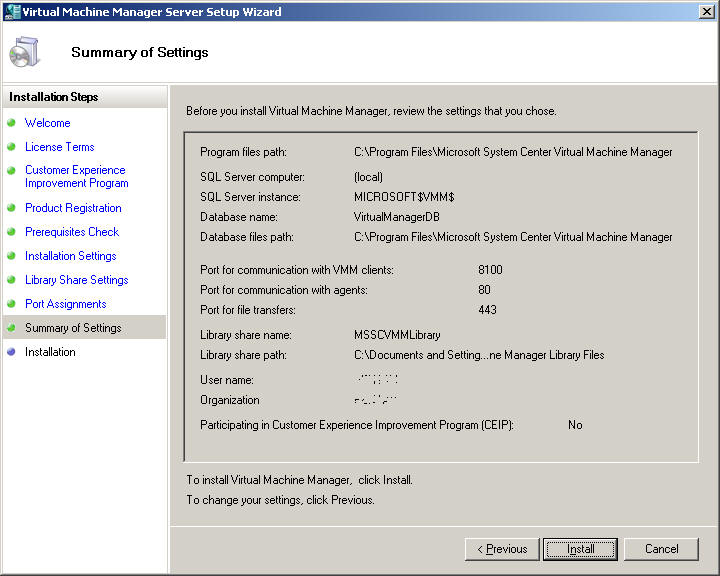
L'installation se déroule :
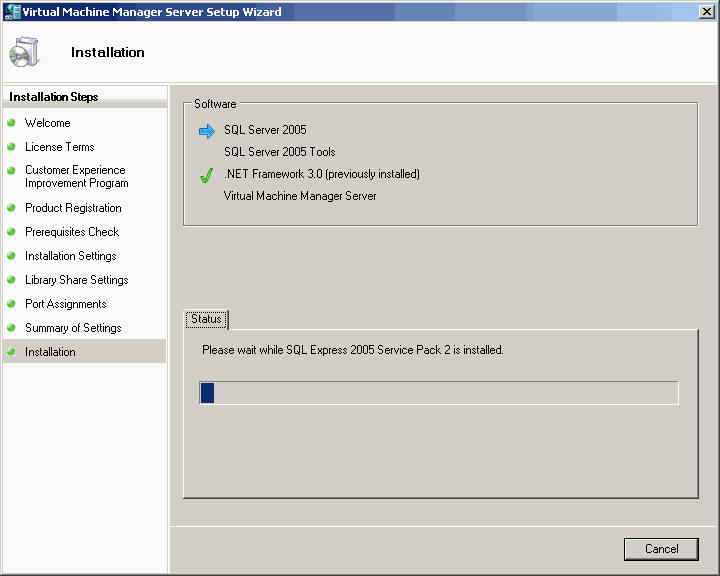
Lorsque le serveur est installé, il vous faut installer la console de gestion, qui est l'option 2 :
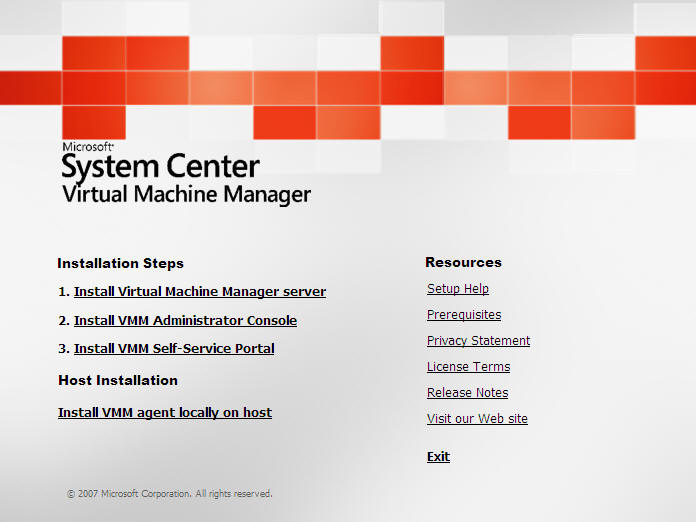
Il vous faut ensuite de nouveau accepter la licence, le Programme d'amélioration, puis passer les prérequis pour arriver à l'écran suivant :
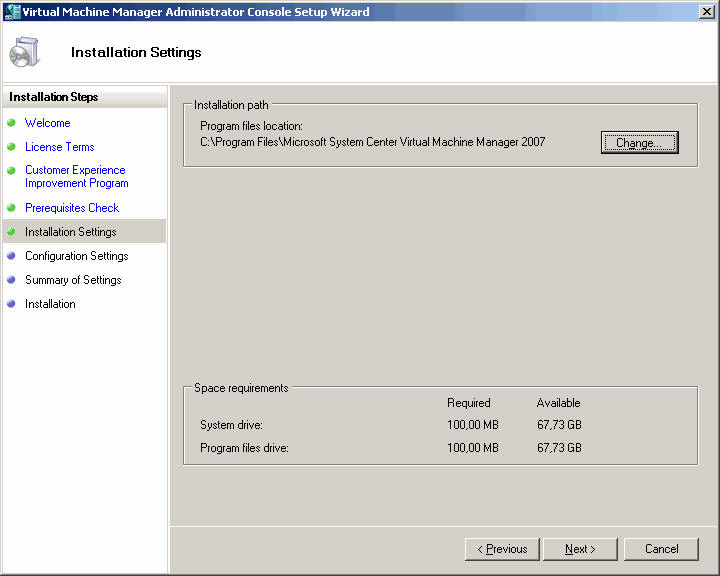
Puis
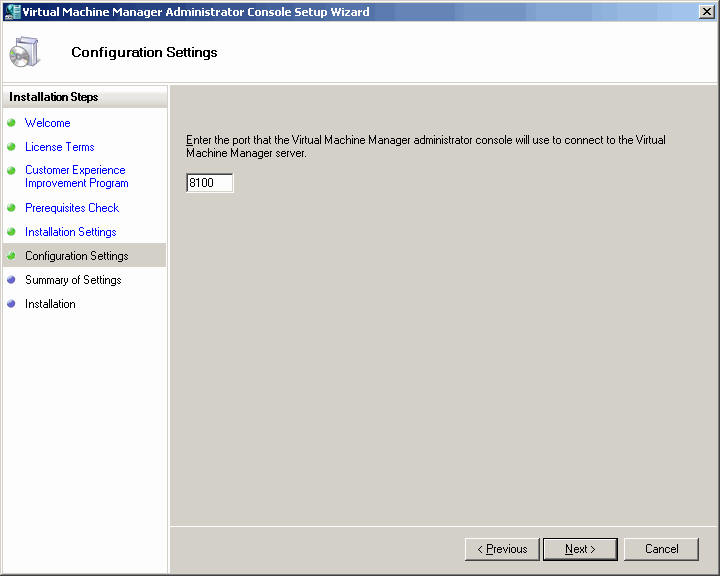
Après un résumé des paramètres, l'installation se lance.
Il ne reste plus qu'à lancer la console et à passer au point 4 - Paramétrage